Saat membuat situs web WordPress, penting untuk mengetahui cara mengimpor dan mengekspor template. Selain memungkinkan kita untuk mengimpor dan mengekspor template, Elementor mempermudah penggunaan kembali dan menyimpan template yang sama untuk banyak proyek.
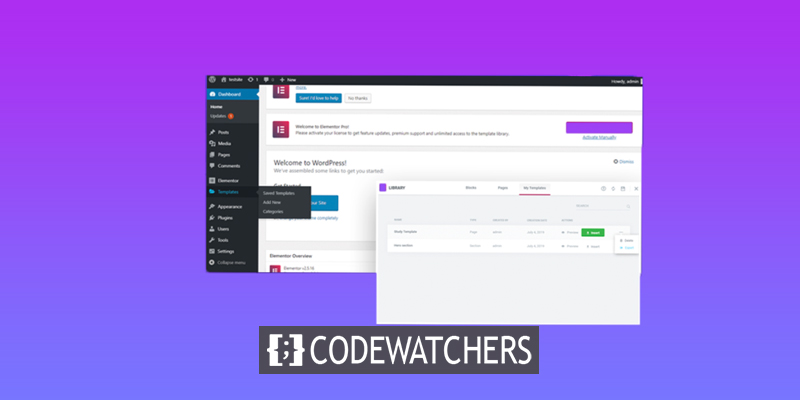
Kami akan memandu Anda melalui proses mengimpor, menyimpan, dan mengekspor template elemen langkah demi langkah dalam posting ini.
Impor Template Elemen
Untuk mengimpor template elemen, buka Dasbor WordPress>>Templates>>Saved Templates dan pilih template yang ingin Anda impor.
Pilih opsi Impor Template di bagian atas halaman, lalu telusuri dan unggah file JSON sebelum mengklik tombol Impor Sekarang.
Buat Situs Web Luar Biasa
Dengan Elementor pembuat halaman gratis terbaik
Mulai sekarang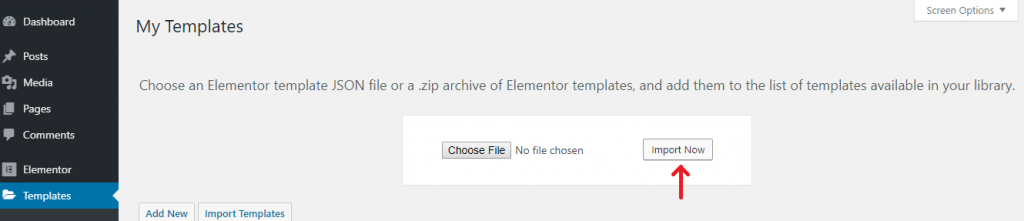
Setelah mengimpor file, Anda dapat memeriksanya di daftar template dan menggunakannya di mana saja.
Menyimpan Template Di Elementor
Untuk Halaman
Untuk memulai, buka halaman di Editor Elementor. Pilih opsi Simpan sebagai Template dengan mengklik ikon panah atas di kiri bawah halaman.
Jendela baru akan terbuka setelah Anda memilih opsi; di dalamnya, Anda dapat memberi nama pada template Anda dan menyimpannya.
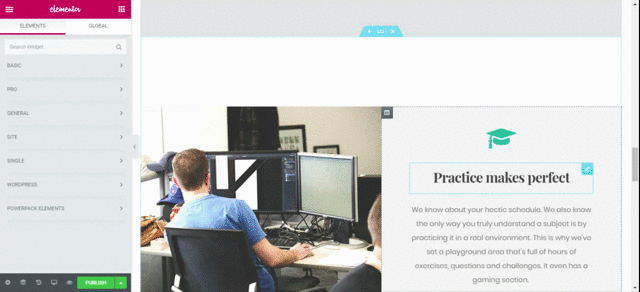
Untuk Bagian
Selain itu, Elementor memungkinkan Anda untuk menyimpan bagian atau bagian sebagai template.
Simpan bagian dengan mengklik kanan Edit Bagian dan pilih Simpan Sebagai.
Di menu yang muncul setelah mengklik bagian tersebut, pilih opsi Simpan sebagai Template. Saatnya memberi nama pada template Anda.
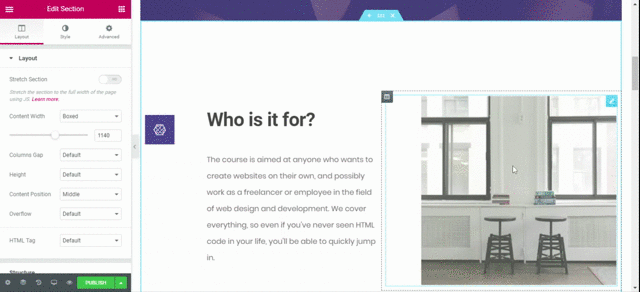
Memasukkan Template
Dimungkinkan untuk menyisipkan bagian atau seluruh templat dengan bantuan Elementor. Anda harus mengambil tindakan yang sama terlepas dari pilihan mana yang Anda pilih.
Klik ikon folder dari area widget Elementor.

Pilih tab Template Saya di perpustakaan Elementor. Anda dapat melihat template yang sudah Anda simpan di sini. Memasukkan template ke dalam tata letak Anda semudah mengklik tombol Sisipkan.
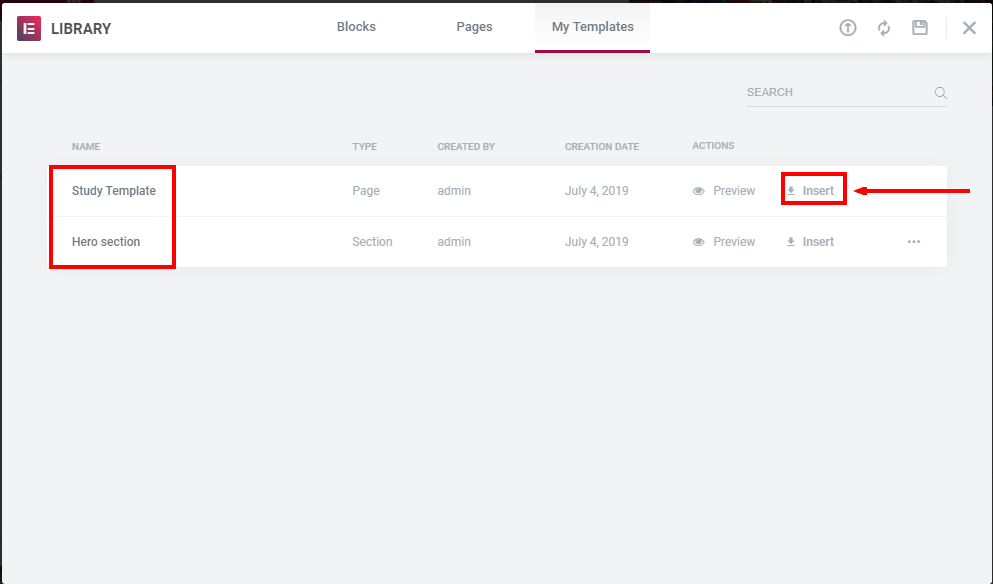
Memasukkan template akan meminta Anda untuk memilih apakah Anda ingin mengimpor pengaturan dokumen template juga atau tidak.
Anda memiliki pilihan untuk memilih "ya" atau "tidak."
Ekspor Template Elemen
Dasbor WordPress memiliki fitur templat ekspor. Buka dasbor WordPress>>Templates>>Saved Template untuk mengekspor template.
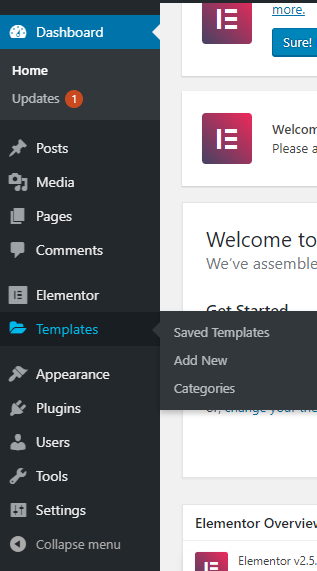
Sekarang, pilih template dan klik Ekspor Template.
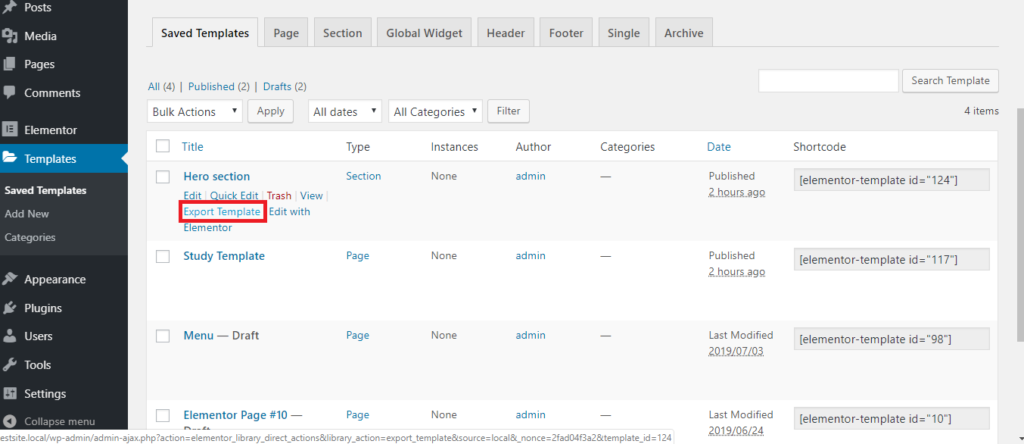
Mengekspor template dari perpustakaan Elementor juga dimungkinkan. Buka perpustakaan Elementor dan pilih Template saya dari daftar drop-down. Untuk mengekspor template, buka menu 3-titik di sisi kanan layar dan pilih Ekspor.
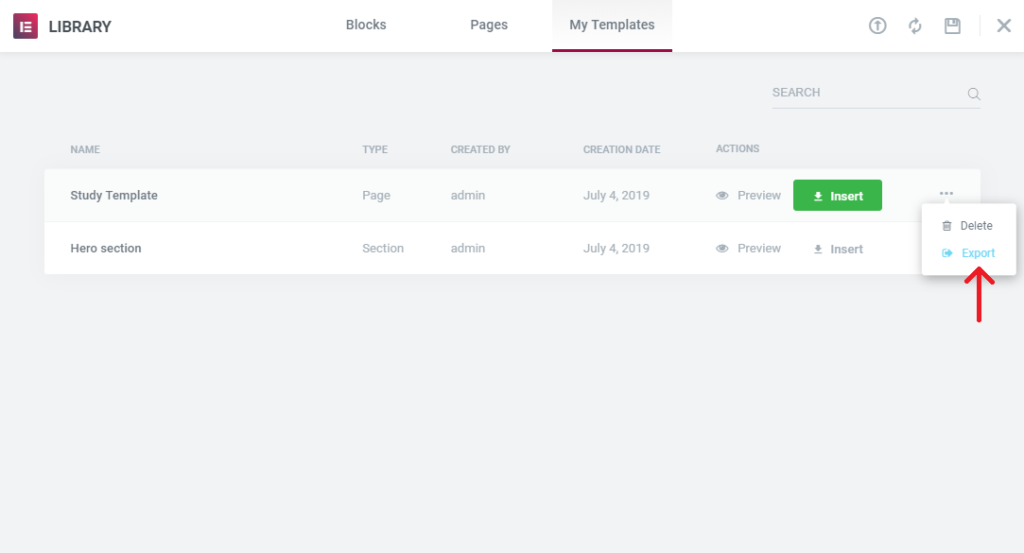
Keduanya akan disimpan dalam format JSON.
Mengakhiri Pikiran
Anda sekarang dapat mengimpor dan mengekspor template Elemento r dengan mudah, berkat informasi yang diberikan dalam posting ini. Kami sangat berharap bahwa posting ini telah membantu Anda lebih memahami Elementor.




